Carane mbusak utawa nggabung duplikat kontak ing Android.
Pegel ndeleng macem-macem dhaptar kanggo kontak sing padha ing telpon? Apa sampeyan nggunakake iPhone utawa Android, sampeyan bisa ngresiki dhaptar kontak kanthi Gabung duplikat kontak Gampang saka telpon utawa komputer.
Ing pandhuan iki, ayo ndeleng carane mbusak utawa nggabungake kontak duplikat kanthi siji klik ing telpon Android sampeyan.
Gabung Kontak Duplikat ing Android Nggunakake Aplikasi Kontak
Aplikasi kontak standar ing telpon Android sampeyan kudu duwe pilihan kanggo nemokake lan mbusak kontak duplikat. Sadurunge nyoba opsi liyane, sampeyan kudu mriksa app Kontak dhisik. Langkah ing ngisor iki bisa kanggo kula kanggo mbusak sawetara kontak ing telpon Android sandi.
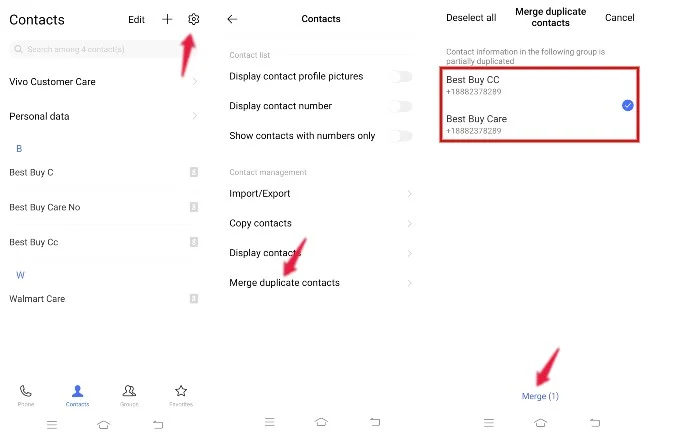
- Mbukak app Kontak ing telpon banjur tutul lambang Setelan ing sisih tengen ndhuwur.
- Saka dhaptar pilihan sing ditampilake, tutul Gabung duplikat kontak .
- Sampeyan bakal weruh dhaptar kontak duplikat (kertu kontak macem-macem kanthi nomer telpon sing padha) sing disimpen ing telpon. Pilih wong-wong mau.
- Sawise milih, tutul Gabung ing sisih ngisor layar.
Saiki, kontak duplikat wis kasil dibusak saka telpon Android. Sampeyan ora bakal weruh kontak sing disimpen kanthi jeneng sing beda (utawa malah jeneng sing padha) maneh.
Mbusak Kontak Duplikat ing Android Nggunakake Kontak Google
Sampeyan bisa nggunakake aplikasi Google Contacts kanggo mbusak kontak duplikat yen sampeyan nyimpen kontak ing akun Google tinimbang ing panyimpenan telpon/SIM. Ayo ndeleng carane nindakake.
Bukak app Kontak Google . Sampeyan bisa ngundhuh app saka Google Play Store Yen durung diinstal ing piranti sampeyan.
Sabanjure, klik lambang profil ing sisih tengen ndhuwur banjur pilih akun Google sing pengin dibusak kontak duplikat. Sawise iku, klik ing ndandani lan manajemen ing sisih ngisor layar.
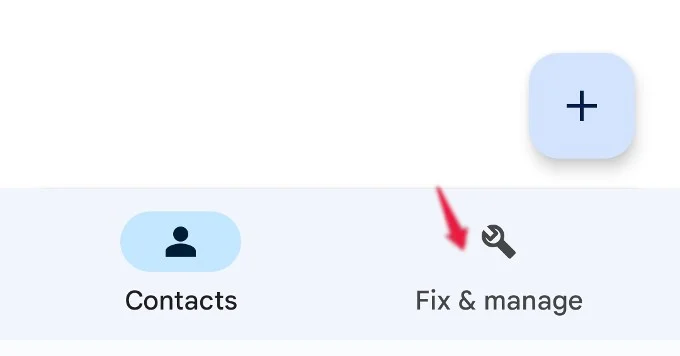
Ing layar anyar, tutul Gabung & Repair . Yen ana duplikat kontak, sampeyan bakal weruh pilihan nggabungake duplikat .
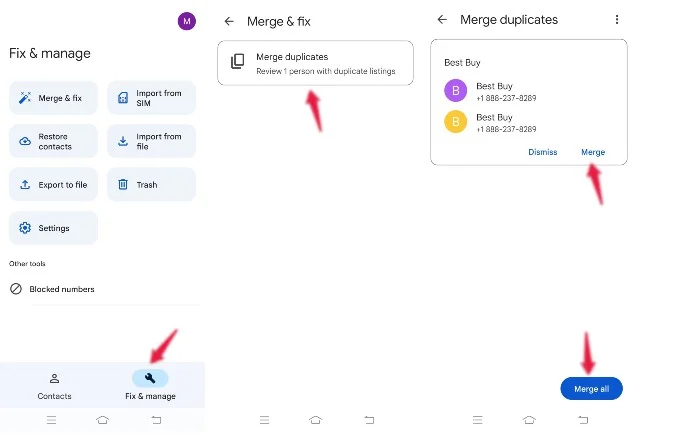
Nalika sampeyan ngeklik Gabung Duplikat, sampeyan bakal weruh dhaptar kabeh kontak duplikat ing layar. Klik Gabung kabeh Kanggo nyisihaken kabeh sawetara kontak. Sampeyan uga bisa ngeklik klik gabung Kanggo mbusak siji duplikat kontak.
Gabung Multiple Kontak ing Android saka PC
Tinimbang nginstal aplikasi Google Contacts ing telpon, sampeyan bisa mbusak kontak duplikat saka browser apa wae ing PC.
Bukak browser apa wae lan mlebu menyang Akun Gmail Panjenengan. Sabanjure, tutul Ikon aplikasi Google dumunung ing sisih tengen ndhuwur layar. (cedhak lambang profil)
Banjur, klik lambang kasebut Kontak Saka dhaptar aplikasi sing ditampilake. Utawa, sampeyan bisa pindhah menyang contacts.google.com .
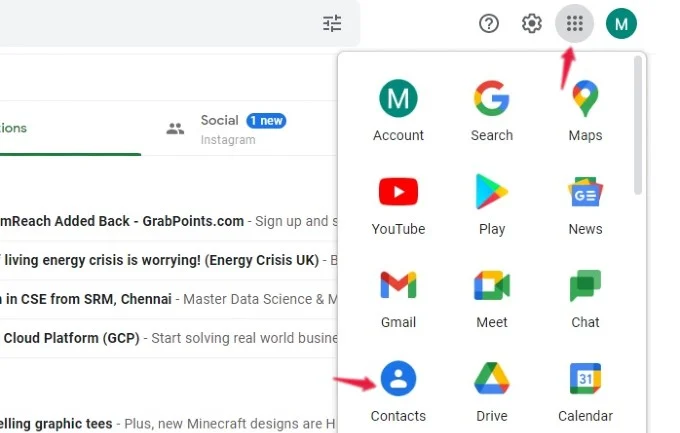
Tab anyar bakal mbukak, lan sampeyan bisa ndeleng dhaptar kontak ing sisih tengen layar. Ing sidebar kiwa, klik Gabung & Repair . Sampeyan bisa ndeleng dhaptar kasebut ing sisih tengen yen sampeyan duwe kontak sing kudu digabung. Sampeyan bisa klik Gabung utawa Gabung kabeh Kanggo nggabungake siji/multi kontak.
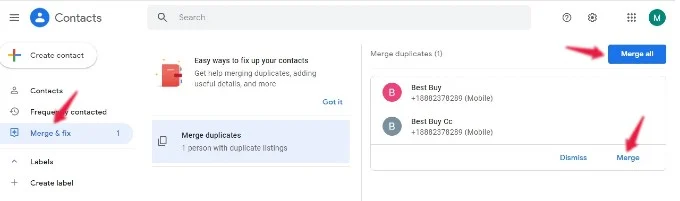
Inggih, iku apike kanggo nyoba sembarang cara ing ndhuwur kanggo nggabungake duplikat kontak supaya dhaptar kontak ora katon rame.
FAQ: Gabung Kontak Duplikat ing Android
Yen sampeyan duwe kontak sing disimpen ing macem-macem akun kaya kertu SIM, piranti utawa Gmail, sampeyan bakal nemoni masalah duplikat kontak amarga sampeyan bisa uga nyimpen nomer sing padha ing kertu jeneng sing padha utawa beda.
Sampeyan bisa nggunakake aplikasi telpon standar utawa aplikasi Google Kontak ing piranti Android kanggo nggabungake kontak duplikat.









